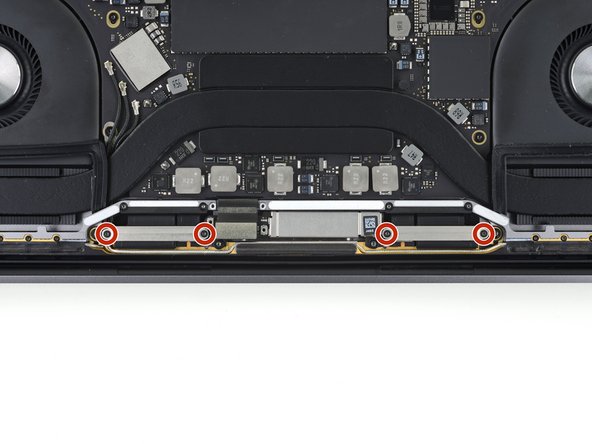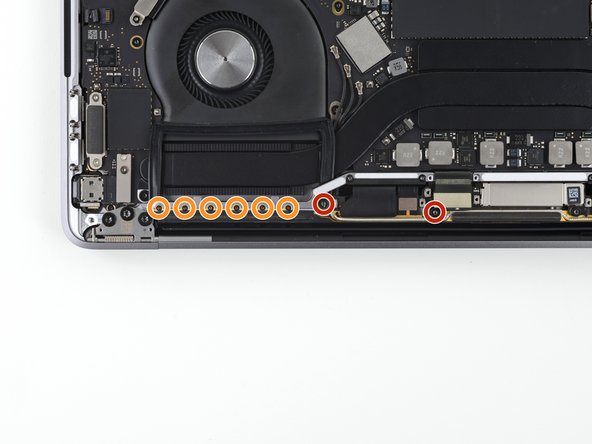Introducción
Sigue esta guía para sustituir el conjunto de la antena inalámbrica de tu MacBook Pro, o para quitarlo de en medio para otras reparaciones.
Por tu seguridad, vacía la batería de tu MacBook Pro hasta un 25% de carga o menos antes de empezar.
Algunas fotos de esta guía son de un modelo diferente y pueden contener ligeras discrepancias visuales, pero no afectarán al procedimiento de la guía.
Qué necesitas
-
-
Si tu MacBook está ejecutando Big Sur v11.1 o posterior, es posible que la desactivación del arranque automático no funcione. Puedes proceder normalmente, pero asegúrate de desconectar la batería en cuanto estés dentro.
-
Utiliza un destornillador P5 Pentalobe para retirar los seis tornillos que sujetan la carcasa inferior:
-
Dos tornillos de 6.7 mm
-
Cuatro tornillos de 3.4 mm
-
-
-
Aplica una ventosa a la carcasa inferior, cerca de la zona delantera central del MacBook Pro.
-
Levanta la ventosa para crear un ligero espacio entre la carcasa inferior y el chasis.
-
-
-
Introduce una esquina de una púa de apertura en el espacio entre la caja inferior y el chasis.
-
Desliza la púa de apertura alrededor de la esquina más cercana y hasta la mitad del lateral de la carcasa.
-
-
-
Inserta tu púa de apertura una vez más bajo el borde frontal de la carcasa inferior, cerca de uno de los dos agujeros de los tornillos más centrales.
-
Gira la púa con firmeza para liberar el tercer clip que sujeta la carcasa inferior al chasis.
-
Repite este procedimiento cerca del otro de los dos agujeros de los tornillos centrales, liberando el cuarto clip.
-
-
-
Retira la caja inferior.
-
Colócala en su sitio y alinea los clips deslizantes cerca de la bisagra de la pantalla. Presiona hacia abajo y desliza la cubierta hacia la bisagra. Debería dejar de deslizarse cuando los clips se enganchen.
-
Cuando los clips deslizantes estén completamente encajados y la carcasa inferior parezca correctamente alineada, presiona con firmeza la carcasa inferior para encajar los cuatro clips ocultos que hay debajo. Deberás sentir y oír cómo encajan en su sitio.
-
-
-
Con cuidado, despega el gran trozo de cinta que cubre el conector de la batería, en el borde de la placa lógica más cercana a la batería.
-
Remueve la cinta.
-
-
-
-
Utiliza un spudger para levantar suavemente el conector de alimentación de la batería, desconectando la batería.
-
Levanta el conector lo suficiente para que se mantenga separado de su enchufe. Si accidentalmente haces contacto durante el transcurso de la reparación, podrías dañar tu MacBook Pro.
-
-
-
Utiliza un destornillador Torx T3 para retirar los cuatro tornillos de 1.9 mm que aseguran las cubiertas de plástico en la parte superior de las bisagras de la pantalla.
-
Retira ambas tapas de plástico de las bisagras.
-
-
-
Retira los dos tornillos Torx T3 de 2.9 mm que fijan la cubierta de aluminio en la parte superior del cable de la pantalla principal.
-
Retira la tapa.
-
-
-
Retira los cuatro tornillos Torx T3 de 1.5 mm que fijan las dos cubiertas de aluminio en la parte superior de los dos cables de la placa de la pantalla.
-
Usa un par de pinzas para quitar las dos cubiertas de aluminio.
-
-
-
Desconecta con cuidado los tres cables coaxiales de la antena haciendo palanca hacia arriba desde la placa lógica.
-
-
-
Utiliza una púa de apertura para hacer palanca para sacar el conjunto de cables de la antena en las zonas indicadas.
-
-
-
Retira con cuidado el conjunto de la antena y, al mismo tiempo, saca el haz de cables de la antena por debajo del disipador de calor.
-
Compara tu nueva pieza de repuesto con la original: es posible que tengas que transferir los componentes restantes o retirar los adhesivos de la nueva pieza antes de instalarla.
Para volver a montar el dispositivo, sigue los pasos anteriores en orden inverso.
Lleva tus residuos electrónicos a un centro de reciclaje certificado.
¿La reparación no ha ido como estaba previsto? Prueba con algunas soluciones de problemas básicos o busque ayuda en nuestra comunidad de respuestas.
Compara tu nueva pieza de repuesto con la original: es posible que tengas que transferir los componentes restantes o retirar los adhesivos de la nueva pieza antes de instalarla.
Para volver a montar el dispositivo, sigue los pasos anteriores en orden inverso.
Lleva tus residuos electrónicos a un centro de reciclaje certificado.
¿La reparación no ha ido como estaba previsto? Prueba con algunas soluciones de problemas básicos o busque ayuda en nuestra comunidad de respuestas.
Cancelar: No complete esta guía.
Una persona más ha completado esta guía.
Un agradecimiento especial a estos traductores:
100%
¡ Mariana Roca nos está ayudando a reparar el mundo! ¿Quieres contribuir?
Empezar a traducir ›